Analyse des menaces pour: Amonétiser
| prénom | Amonétiser |
| Catégorie de logiciels malveillants | Programme potentiellement indésirable (PUP) |
| Source d'infection | Des logiciels |
| Détection | Télécharger gratuitement Scanner Amonetize |
L'amonétisation peut constituer une menace sérieuse pour les utilisateurs infectés par le programme. Il a été classé comme programme potentiellement indésirable par les chercheurs en sécurité en raison des fichiers installés à partir du groupe de programmes contenus dans sa charge utile. Cela peut entraîner plusieurs programmes infectieux sur le système ciblé. Des programmes tels qu'Amonetize sont connus sous le nom de bundlers qui sont utilisés pour diffuser des PUP en regroupant un logiciel avec l'autre et en générant également des revenus en fonction du nombre d'installations effectuées. Le programme peut être utilisé comme un pirate de navigateur et peut être utilisé pour exploiter des systèmes en obtenant un accès administratif au moyen de capacités de rootkit.
Amonetize a été observé pour apporter des modifications qui peuvent diminuer la facilité d'utilisation du système. Il peut être utilisé pour détourner des processus en cours d'exécution, réduire l'expérience de navigation en modifiant les paramètres du navigateur et les raccourcis, et peut même utiliser le système comme proxy pour masquer les activités réseau des développeurs derrière Amonetize. Il est utilisé comme logiciel pour installer des programmes tels que des barres d'outils, des logiciels publicitaires ou des optimiseurs de système.
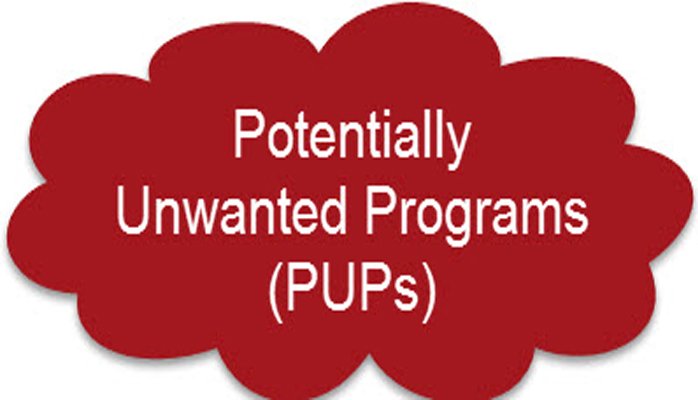
Amonetize peut être téléchargé à partir de sites généralement utilisés pour installer des logiciels tiers tels que easysafedownload.com, download1030.mediafire.com, download671.mediafire.com, download690.mediafire.com, download2164.mediafire.com. La charge utile de Amonetize peut être présente dans le système portant des noms tels que KMSPico.iso, archive.rar.exe, myAC.ex, Launcher_6601_il4765.exe, myAC.exe, Extractor.rar et contient généralement des signatures numériques provenant d'Amonetize. Ltd, Fenix-amp Ltd, Smart Stail Solyushns, TOV, Wilmaonline Ltd. Amonetize peut être identifié comme utilisant des noms de produits tels que l'installateur, nethfdrv, eldorado, launcher, win32exe pour sembler légitimes aux utilisateurs. Il a été constaté qu’il établissait une connexion avec des domaines tels que edloodx.tech, proguiananlithometer.online, lessactua.space, continuumdownload.com et down.flighyu.space.
Amonetize peut être utilisé pour effectuer diverses actions potentiellement dangereuses pour la santé du système. Il peut être utilisé pour ralentir le système en exécutant ses processus en arrière-plan, ce qui peut geler certaines applications. Il peut modifier les paramètres liés au navigateur Web, tels que la modification de la page d'accueil par défaut, la nouvelle page à onglet et la façon dont le contenu est affiché sur la page d'accueil lorsque les utilisateurs l'utilisent. Il a été constaté que l'améthétisation permet d'enregistrer un fournisseur de services en couches qui intercepte le trafic réseau pouvant permettre au programme d'injecter des publicités dans le contenu des résultats de la recherche. Le programme peut réduire les paramètres de pare-feu existant dans le système pour contrôler les téléchargements et peut donc être utilisé pour installer des logiciels malveillants sous la forme d’extensions et de modules complémentaires. Les utilisateurs concernés peuvent donc désinstaller Amonetize en utilisant ces instructions.
Cliquez pour scan gratuit Amonetize sur PC
Étape 1: Supprimer Amonetize ou tout programme suspect Panneau de configuration résultant en Pop-ups
- Cliquez sur Démarrer et dans le menu, sélectionnez Panneau de configuration.

- Dans le Panneau de configuration, Recherche de Amonetize ou tout programme suspect

- Une fois trouvé, Cliquez pour désinstaller le programme Amonetize ou liés dans la liste des programmes

- Toutefois, si vous n’êtes pas sûr de ne pas désinstaller car cela va supprimer définitivement du système.
Étape 2: Comment réinitialiser Google Chrome pour supprimer Amonetize
- Ouvrez le navigateur Google Chrome sur votre PC
- Dans le coin supérieur droit du navigateur, vous verrez l’option 3 bandes, cliquez dessus.
- Après cela, cliquez sur Paramètres de la liste des menus disponibles sur le panneau de chrome.

- A la fin de la page, un bouton est disponible avec l’option pour “Réinitialiser les paramètres”.

- Cliquez sur le bouton et se débarrasser de Amonetize de votre Google Chrome.

Comment réinitialiser Mozilla Firefox pour désinstaller Amonetize
- Ouvrez Mozilla Firefox navigateur Web et cliquez sur l’icône des options avec 3 rayures signer et cliquez aussi sur l’option d’aide (?) Marque.
- Maintenant, cliquez sur “Informations de dépannage” dans la liste donnée.

- Dans le coin supérieur droit de la fenêtre suivante, vous pouvez trouver “Refresh Firefox” bouton, cliquez dessus.

- Pour réinitialiser votre navigateur Mozilla Firefox, cliquez simplement sur le bouton “Refresh Firefox” à nouveau, après quoi toutes les
- modifications non désirées faites par Amonetize seront supprimés automatiquement.
Étapes pour réinitialiser Internet Explorer pour se débarrasser de Amonetize
- Vous devez fermer toutes les fenêtres d’Internet Explorer qui travaillent actuellement ou ouverts.
- Maintenant, ouvrez Internet Explorer à nouveau et cliquez sur le bouton Outils, avec la clé icône.
- Allez dans le menu et cliquez sur Options Internet.

- Une boîte de dialogue apparaît, puis cliquez sur l’onglet Avancé sur elle.
- Dire Réinitialiser les paramètres d’Internet Explorer, cliquez sur Réinitialiser à nouveau.

- Lorsque IE a appliqué les paramètres par défaut puis, cliquez sur Fermer. Et puis cliquez sur OK.
- Redémarrez le PC est un must pour prendre effet sur tous les changements que vous avez effectués.
Étape 3: Comment protéger votre PC contre les Amonetize dans un avenir proche
Étapes à suivre pour activer les fonctionnalités de navigation sécurisée
Internet Explorer: Activer le filtre SmartScreen contre Amonetize
- Cela peut être fait sur IE Versions 8 et 9. Il mailnly aide à détecter Amonetize lors de la navigation
- Lancez IE
- Sélectionnez Outils dans IE 9. Si vous utilisez IE 8, Trouver l’option Sécurité dans le Menu
- Maintenant Sélectionnez le filtre SmartScreen et opter pour Activer le filtre SmartScreen
- Une fois cela fait, Redémarrer IE

Comment faire pour activer le phishing et Amonetize Protection sur Google Chrome
- Cliquez sur le navigateur Google Chrome
- Sélectionnez Personnaliser et contrôle Google Chrome (3-barre d’icônes)
- Maintenant Choisissez Paramètres de l’option
- Dans l’option Paramètres, cliquez sur Afficher les paramètres avancés qui peuvent être trouvés au bas de l’installation
- Sélectionnez la vie privée Section et cliquez sur Activer Phishing et Malware Protection
- Maintenant Redémarrer Chrome, cela permet de garder votre navigateur en toute sécurité à partir de Amonetize

Comment faire pour bloquer Amonetize Attack et Web Forgeries
- Cliquez pour charger Mozilla Firefox
- Appuyez sur Outils sur Top Menu et Select options
- Choisissez la sécurité et activer coche sur la suite
- me prévenir quand certains site installe des add-ons
- Bloc rapporté faux Web
- Bloc rapporté Sites d’attaque

Si encore Amonetize existe sur votre système, Balayez votre PC pour détecter et se débarrasser de celui-ci
Veuillez soumettre votre question, incase si vous souhaitez en savoir plus sur Amonetize Suppression





